Un firewall sirve como protección entre la computadora y el entorno externo, protegiendo al usuario de piratería en el sistema o acceso no autorizado al mismo. Microsoft Windows XP Service Pack 2 (SP 2) incluye un software de firewall (integrado) llamado Windows Firewall. Si el firewall considera que la seguridad del sistema está en riesgo, alertará al usuario.
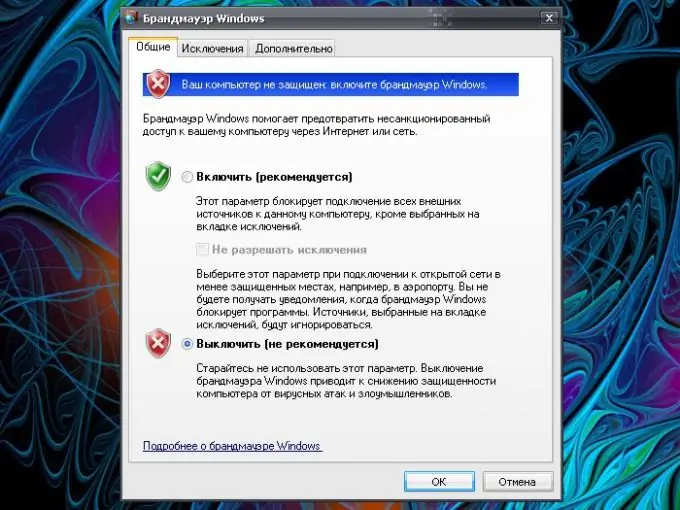
Instrucciones
Paso 1
Para eliminar la alerta de seguridad, debe apagar el firewall. Abra la ventana del Centro de seguridad de Windows. Para hacer esto, abra el Panel de control a través del menú Inicio. Haga clic en el icono "Centro de seguridad" con el botón izquierdo del ratón.
Paso 2
Hay otras formas de llamar a esta ventana. En el menú "Inicio", seleccione la sección "Programas", busque la categoría "Accesorios". En el submenú que se abre, seleccione el elemento "Servicio" y en el submenú final haga clic en el elemento "Centro de seguridad" con el botón izquierdo del mouse. Esta ruta también se puede configurar en la barra de direcciones de la carpeta Documentos y configuración (grupo de usuarios (o administrador) / Menú principal / Programas / Accesorios / Utilidades).
Paso 3
Al abrir la ventana del Centro de seguridad de Windows, haga clic con el botón izquierdo en el icono de Firewall de Windows; se abrirá un cuadro de diálogo adicional. Vaya a la pestaña "General" y establezca el marcador en el campo opuesto a la línea "Desactivar (no recomendado)". Haga clic en el botón Aceptar para que surtan efecto los nuevos parámetros.
Paso 4
El cortafuegos no molesta incluso en aquellos casos en que todo funciona correctamente. Por ejemplo, si su firewall le sigue diciendo que las bases de datos están desactualizadas (lo que también pone en riesgo su computadora), no tiene que apagarlo. Solo enciende la actualización. Para hacer esto, desde la ventana del Centro de seguridad de Windows, haga clic en el icono Actualizaciones automáticas, en la ventana adicional que se abre, establezca el marcador en el campo Automático (recomendado) y haga clic en Aceptar.
Paso 5
Recuerde que Windows Firewall no fue creado para molestar al usuario con sus alertas, sino para hacerlo lo más seguro posible. Si deshabilita el firewall, instale software antivirus y / o firewall en su computadora.






